
时间:2021-01-16 22:25:26 来源:www.win10xitong.com 作者:win10
win10系统已经发布很久了,已经还算是比较稳定了,但还是有用户碰到了Win10系统管理默认程序-如何设置文件关联的问题,很多网友都没有关于Win10系统管理默认程序-如何设置文件关联的问题的处理经验,我们自己来学着处理Win10系统管理默认程序-如何设置文件关联的问题,也不是不可以,我们其实可以参考一下这个方法来处理:1、依次打开“控制面板>默认程序”选项,。2、在“默认程序”界面中,选择“将文件类型或协议与程序关联”选项即可很轻松的完成了。是不是很简单呢?如果还没有解决这个问题的网友,可以再看看具体的方法,接下来我们就好好说一说Win10系统管理默认程序-如何设置文件关联的详尽操作方式。
推荐系统下载:win10专业版
01.依次打开“控制面板>默认程序”选项,如图所示。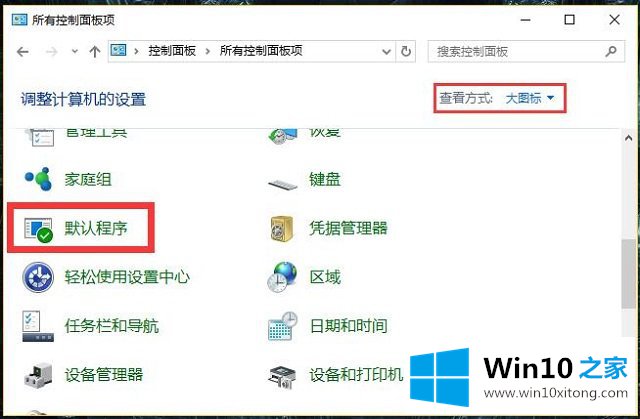 02.在“默认程序”界面中,选择“将文件类型或协议与程序关联”选项,如图所示。
02.在“默认程序”界面中,选择“将文件类型或协议与程序关联”选项,如图所示。 03.系统将自动加载程序,稍等片刻后,打开“设置关联”对话框,如图所示。
03.系统将自动加载程序,稍等片刻后,打开“设置关联”对话框,如图所示。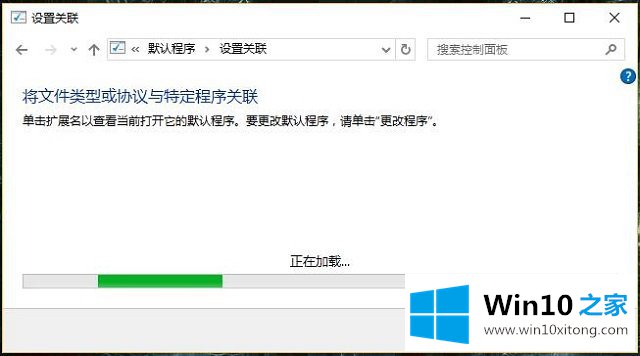 04.选择需要修改默认程序的项目,如“.mp4”文件,单击“更改程序”按钮,如图所示。
04.选择需要修改默认程序的项目,如“.mp4”文件,单击“更改程序”按钮,如图所示。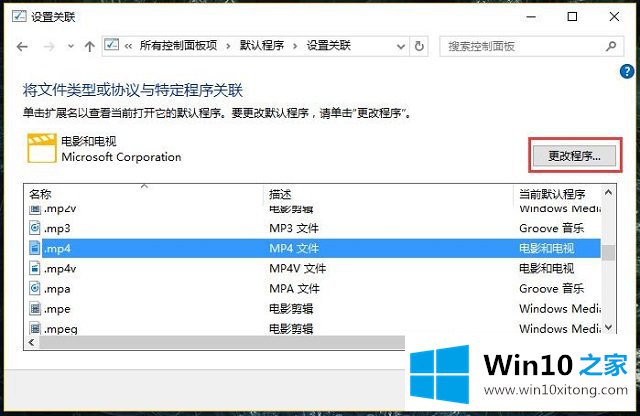 05.在打开的对话框中,选择Windows Media Player,如图所示。
05.在打开的对话框中,选择Windows Media Player,如图所示。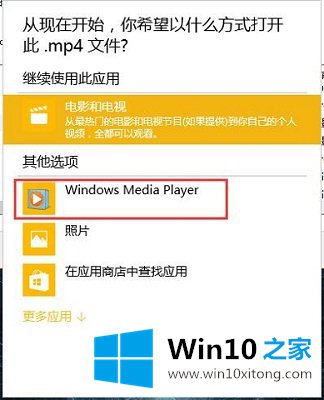
以上就是给大家描述的有关Win10系统管理默认程序-如何设置文件关联的详尽操作方式,如果你也需要,可以试下上面所说的方法内容哦,要是上面对大家说的方法对大家有所帮助,很希望大家继续支持本站。